ISV-Last-Mile-Connector für den elektronischen Fakturierungsdienst
Der Last-Mile-Connector des unabhängigen Softwareanbieters (ISV) ergänzt die Standardfunktionalität des elektronischen Rechnungsdienstes, wenn keine direkte Integration in behördlichen Plattformen für die elektronische Fakturierung oder endgültigen Empfängern elektronischer Rechnungen standardmäßig unterstützt wird. In diesen Szenarien wird Microsoft Dynamics 365 Finance verwendet, um elektronische Dokumente in gesetzlich vorgeschriebenen Formaten zu erstellen. Die Dokumente werden dann zur weiteren Kommunikation an den ISV-Last-Mile-Connector weitergeleitet. Bei eingehenden elektronischen Dokumenten wird der ISV-Last-Mile-Connector als Quelle für eingehende Dokumente verwendet, die dann von Finance verarbeitet werden.
In diesem Artikel wird erklärt, wie Sie einen ISV-Last-Mile-Connector für den elektronischen Fakturierungsdienst konfigurieren.
Voraussetzungen
Bevor Sie mit den Verfahren in diesem Artikel beginnen, müssen die folgenden Voraussetzungen erfüllt sein:
- Ihr Unternehmen muss über einen separaten unterzeichneten Servicevertrag mit einem ISV verfügen, der den elektronischen Dokumentenlieferdienst bereitstellt. Darüber hinaus müssen Sie die erforderlichen Anmeldeinformationen erhalten, um die Integration des elektronischen Fakturierungsdienstes mit dem ISV-Last-Mile-Connector zu ermöglichen.
- Machen Sie sich mit der elektronischen Fakturierungsfunktion vertraut. Weitere Informationen finden Sie unter Übersicht über die elektronische Rechnungsstellung.
- Konsultieren Sie die Liste der verfügbaren länder-/regionsspezifischen Funktionen der elektronischen Fakturierung. Die Möglichkeit, den ISV-Last-Mile-Connector für die Übermittlung zu verwenden, ergänzt diese Liste.
Integration in Edicom
Sie können die Integration des ISV-Last-Mile-Connectors des elektronischen Fakturierungsdienstes mit der von Edicom bereitgestellten globalen E-Fakturierungsplattform konfigurieren und nutzen. Weitere Informationen finden Sie unter: Edicom-Integration in Microsoft Dynamics 365.
Um die Integration des elektronischen Fakturierungsdienstes mit dem ISV-Last-Mile-Connector zu ermöglichen, müssen Sie die erforderlichen Anmeldeinformationen von Edicom erhalten:
- Dienstkennung – Die Dienstkennung wird verwendet, um das Unternehmen gegenüber Edicom zu identifizieren.
- Gruppe – Der Gruppencode wird für das interne Routing innerhalb der Edicom-Infrastruktur verwendet.
- Token – Der Token wird verwendet, um die Autorisierung für den Zugriff auf die Edicom-Dienste zu erteilen.
Das von Ihnen erhaltene Token muss in das Geheimnis hochgeladen werden, das Sie im Azure Key Vault erstellt haben, den Ihr Unternehmen verwaltet. Weitere Informationen finden Sie unter Kundenzertifikate und Geheimnisse. Das Geheimnis wird als Parameter in den zugehörigen Pipeline-Aktionen der elektronischen Fakturierungsfunktion verwendet.
Hinweis
Mit dieser Integration können Sie generierte E-Rechnungsdateien entweder im OIOUBL-Format an die dänische elektronische Fakturierungsinfrastruktur NemHandel übermitteln oder im PEPPOL-Format an das PEPPOL Delivery Network. Das Format einer übermittelten Datei wird von Edicom dynamisch analysiert und entsprechend weitergeleitet.
Übermittlung von elektronischen Rechnungen
Die folgenden Pipeline-Aktionen werden eingeführt oder aktualisiert, um die Übermittlung ausgehender Dokumente über den ISV-Last-Mile-Connector zu ermöglichen.
In Edicom integrieren – Diese neue Aktion übermittelt elektronische Dokumente, die mithilfe vorheriger Aktionen generiert wurden, an Edicom. Sie müssen die Parameter für diese Aktion wie in der folgenden Tabelle beschrieben konfigurieren.
Parameter Beschreibung Domäne Geben Sie die von Edicom bereitgestellte Servicekennung ein. Bewerbung Geben Sie die gleiche Servicekennung ein. Zielort Geben Sie die Servicekennung verkettet mit der Zeichenfolge _EDIWIN ein. Wenn die Servicekennung beispielsweise 123456 lautet, geben Sie 123456_EDIWIN ein. Gruppieren Geben Sie den von Edicom bereitgestellten Gruppencode ein. Authentifizierungstoken Wählen Sie den Namen des Geheimnisses aus, das Sie für das von Edicom bereitgestellte Token erstellt haben. Die folgenden Parameter sind spezifisch für Edicom. Sie können die Standardwerte beibehalten, die Microsoft in den zugehörigen Globalisierungsfunktionen bereitstellt.
Parameter Beschreibung Webdienst-URL Standardwert für Edicom: https://ipaasgw.edicomgroup.com.HTTP-Anforderungstext Standardwert: Format generieren: Ausgabedatei. Schema Standardwert für Edicom: OUTBOUND_DOCUMENT_MICROSOFT_DK. Alle übrigen Parameter können Sie leer lassen.
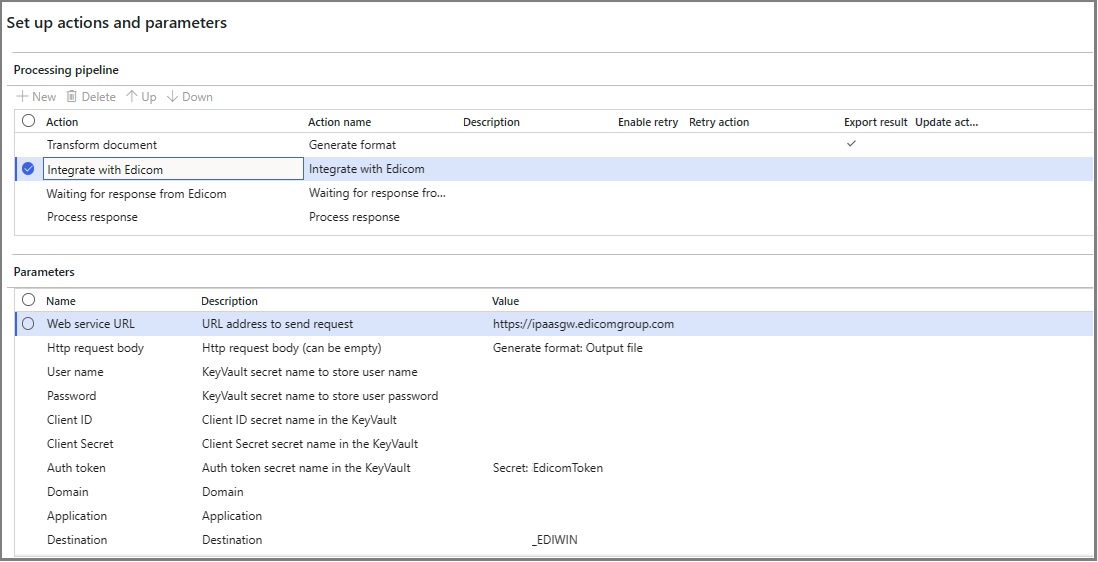
Warten auf Antwort von Edicom – Diese neue Aktion wartet auf die Antwort von Edicom. Es müssen keine spezifischen Parameter konfiguriert werden.
Prozessantwort – Für diese vorhandene Aktion gibt es zwei neue Konfigurationen für die elektronische Berichterstattung (ER), Edicom-Antwortverarbeitung und Import des Fehlerprotokolls JSON, die erstellt wurden, um die Antwort zu verarbeiten, die die Aktion Warten auf Antwort von Edicom von Edicom erhält.
Die folgenden Parameter sind spezifisch für Edicom. Sie können die Standardwerte beibehalten, die Microsoft in den zugehörigen Globalisierungsfunktionen bereitstellt.
Parameter Beschreibung Eingabedatei Standardwert für Edicom: Warten auf Antwort von Edicom: Ausgabedatei. Berichtskonfigurationsliste Die erste neue ER-Konfiguration. Standardwert für Edicom: Edicom-Antwortverarbeitung: Edicom-Antwortverarbeitung. Berichtskonfigurationsliste Die zweite neue ER-Konfiguration. Standardwert für Edicom: Import des Fehlerprotokolls JSON: Import des Fehlerprotokolls JSON. 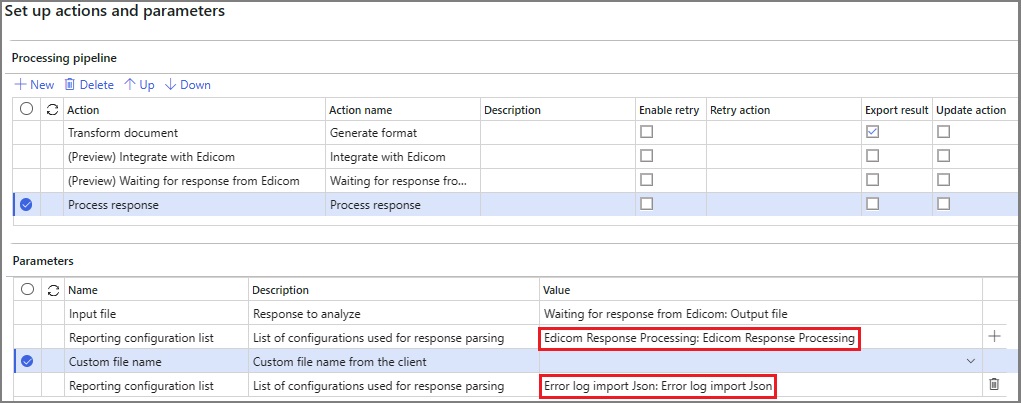
Ein neuer Datenkanaltyp, Edicom-Status abrufen, ist für Einrichtungen des Features des Typs Exportkanal und Verarbeitungspipeline implementiert. Sie müssen eine neue Einrichtung des Features erstellen, in dem Sie Edicom-Status abrufen als Datenkanal auswählen.
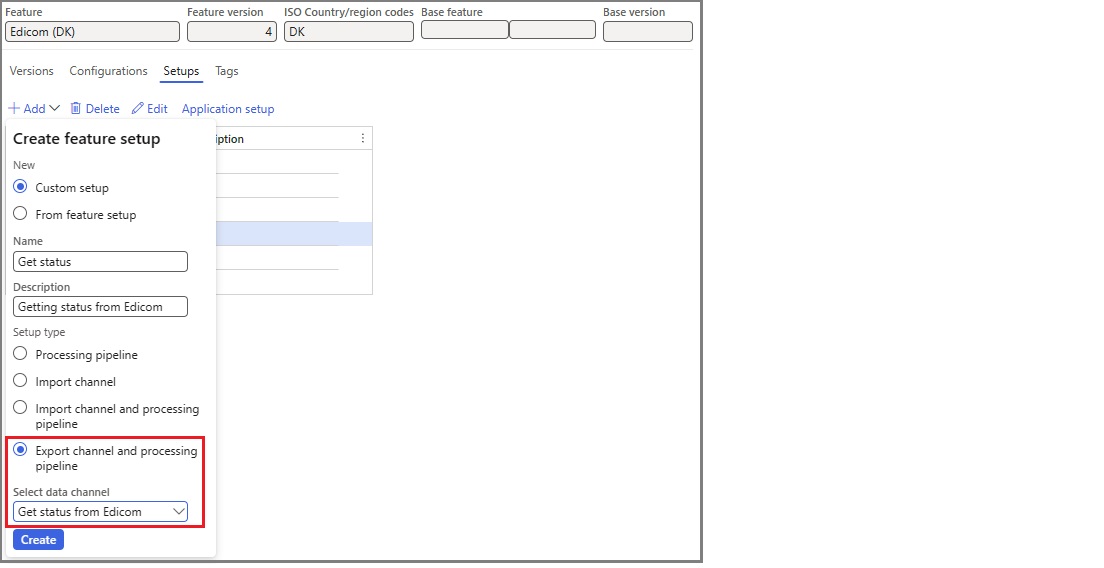
Konfigurieren Sie die Parameter des Exportkanals wie in der folgenden Tabelle beschrieben.
| Parameter | Beschreibung |
|---|---|
| Domäne | Geben Sie die von Edicom bereitgestellte Servicekennung ein. |
| Bewerbung | Geben Sie die gleiche Servicekennung ein. |
| Datenkanal | Geben Sie den Namen des zu verwendenden Exportkanals ein. Geben Sie an den folgenden Stellen jeweils denselben Namen ein:
|
| Gruppieren | Geben Sie den von Edicom bereitgestellten Gruppencode ein. |
| Authentifizierungstoken | Wählen Sie den Namen des Geheimnisses aus, das Sie für das von Edicom bereitgestellte Token erstellt haben. |
Sie können die folgenden Parameter beibehalten, die Microsoft in den zugehörigen Globalisierungsfunktionen bereitstellt.
| Parameter | Beschreibung |
|---|---|
| Webdienst-URL | Standardwert: https://ipaasgw.edicomgroup.com. |
| Dokumentlimit | Standardwert: 100. |
| Schema | Standardwert: IN_DOCUMENT_STATUS_MICROSOFT_DK. |
Alle übrigen Parameter können Sie leer lassen.
Eingang von elektronischen Rechnungen
Ein neuer Datenkanaltyp, Edicom-Dienst, ist für Einrichtungen des Features des Typs Importkanal oder Importkanal und Verarbeitungspipeline implementiert. Sie müssen eine neue Einrichtung des Features erstellen, in dem Sie Edicom-Dienst als Datenkanal auswählen.
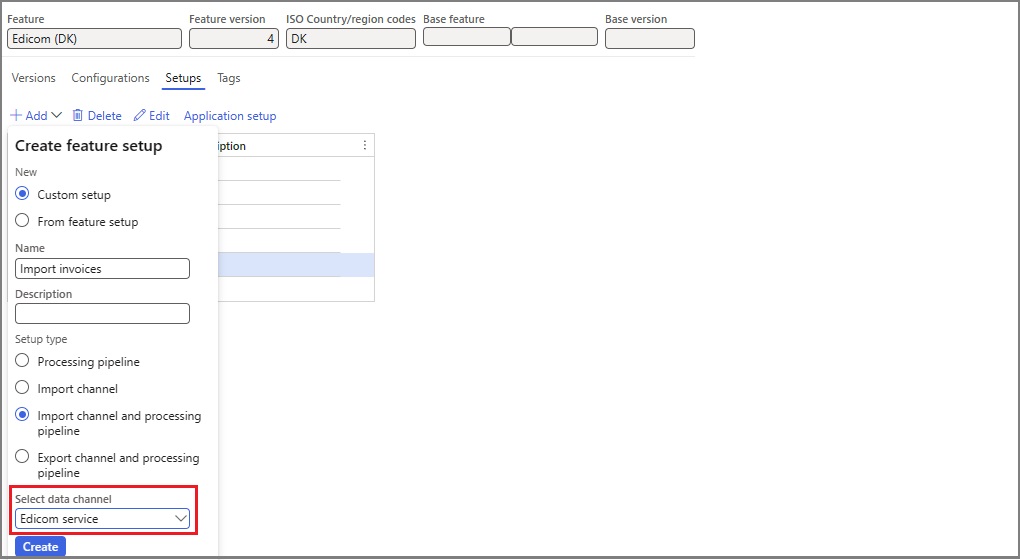
Konfigurieren Sie die Parameter des Importkanals wie in der folgenden Tabelle beschrieben.
| Parameter | Beschreibung |
|---|---|
| Domäne | Geben Sie die von Edicom bereitgestellte Servicekennung ein. |
| Bewerbung | Geben Sie die gleiche Servicekennung ein. |
| Datenkanal | Geben Sie den Namen des zu verwendenden Importkanals ein. Geben Sie an den folgenden Stellen jeweils denselben Namen ein:
|
| Gruppieren | Geben Sie den von Edicom bereitgestellten Gruppencode ein. |
| Authentifizierungstoken | Wählen Sie den Namen des Geheimnisses aus, das Sie für das von Edicom bereitgestellte Token erstellt haben. |
Sie können alle verbleibenden Parameter beibehalten, die Microsoft in den zugehörigen Globalisierungsfunktionen bereitstellt.
Darüber hinaus müssen Sie die folgende Variable für die Einrichtung des Features konfigurieren, die für die entschlüsselte Datei verwendet werden soll:
- Name: ResponseXml
- Beschreibung: Entschlüsselte Datei
- Typ: Vom Client
- Datentyp: Datei
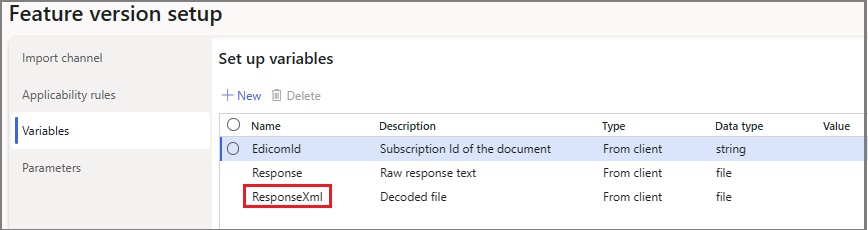
Der Name dieser Variable muss als Name der Importquelle für den Importkanal auf der Registerkarte Integrationskanäle der Seite Parameter für elektronische Dokumente in Finance.
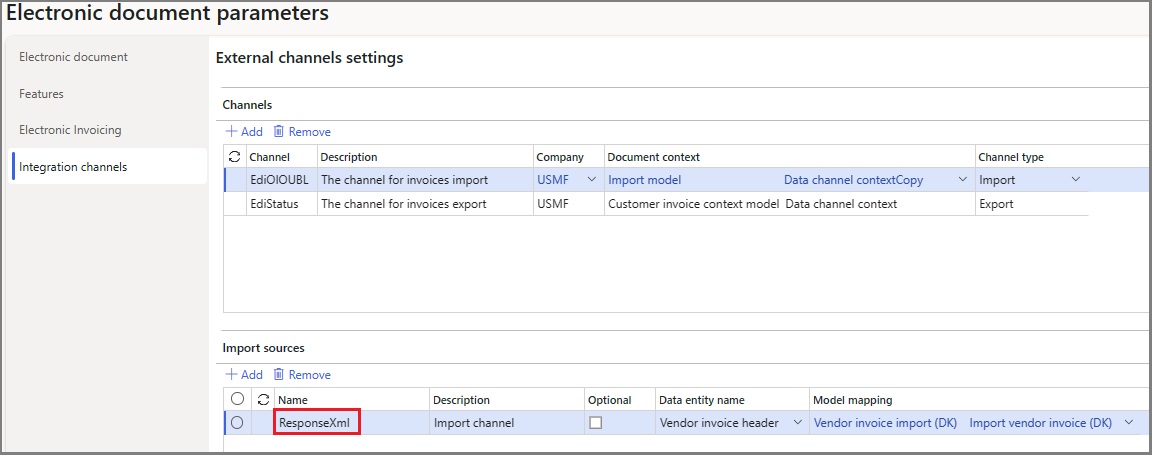
Elektronische Fakturierung in Dänemark
Weitere Informationen zur elektronischen Fakturierung in Dänemark, einschließlich der Integration mit der elektronischen Fakturierungsinfrastruktur NemHandel, finden Sie unter Erste Schritte mit der elektronischen Fakturierung für Dänemark.
Zusätzliche Ressourcen
Feedback
Bald verfügbar: Im Laufe des Jahres 2024 werden wir GitHub-Issues stufenweise als Feedbackmechanismus für Inhalte abbauen und durch ein neues Feedbacksystem ersetzen. Weitere Informationen finden Sie unter https://aka.ms/ContentUserFeedback.
Feedback senden und anzeigen für